文章詳情頁
Win7系統電腦怎么安裝打印機?Win7系統安裝打印機教程
瀏覽:74日期:2022-08-17 14:55:28
Win7系統電腦怎么安裝打印機?許多用戶在使用電腦的時候都會添加一些外部設備來輔助辦公,而打印機就是其中之一,但是許多用戶第一次在自己的電腦中安裝打印機,這要怎么解決呢?下面小編就帶著大家一起看一下吧!
操作方法:
1、首先將打印機的線與電腦的線連好,然后打開win7系統的控制面板,點擊“硬件和聲音”下方的“查看設備和打印機”選項,進入下一步。
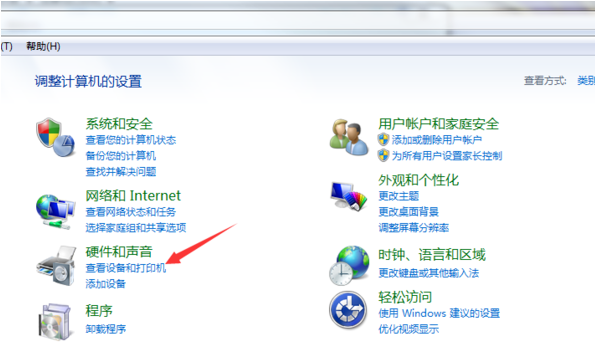
2、在打開的新界面中點擊界面左上角的添加打印機,進入下一步。
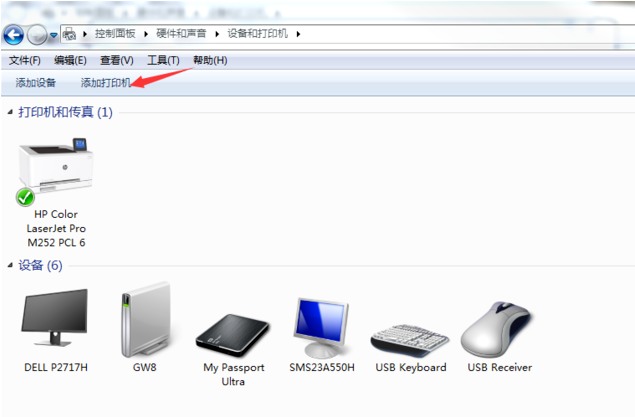
3、在添加打印機界面中選擇第二個,進入下一步。
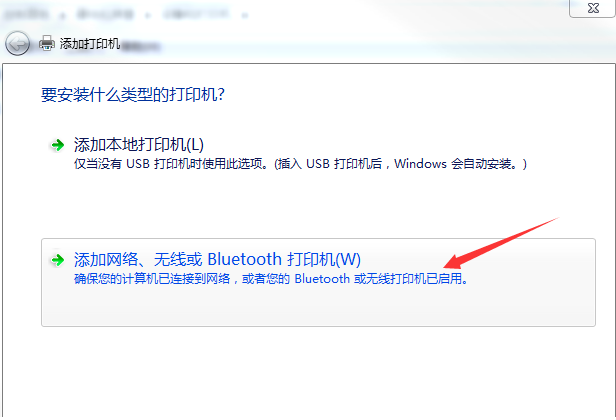
4、然后win7系統會自動搜索打印機和驅動,然后點擊您的打印機型號,進入下一步。
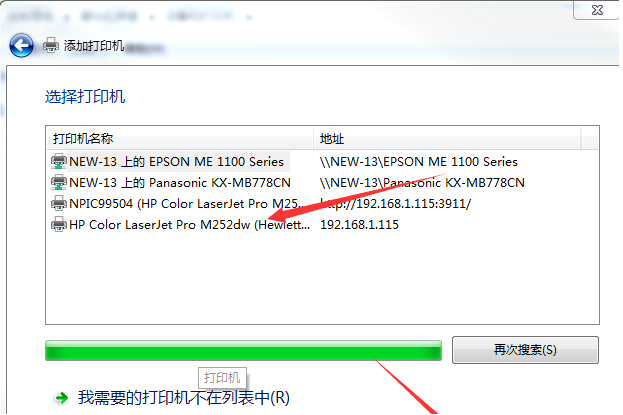
5、然后回提示您安裝相應的驅動程序,點擊安裝驅動程序按鈕即可。
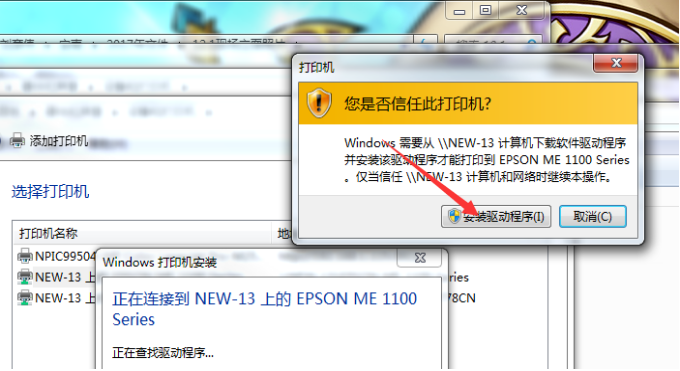
以上就是打印機安裝步驟圖解啦,希望能幫助到大家。
相關文章:
1. Win7想要更換IP不會操作怎么辦?更換系統IP的教程2. mac程序沒反應怎么辦 mac強制關閉程序的方法3. Win7怎么設置電腦休眠?Win7電腦的休眠設置在哪里4. 如何在Win11系統上刪除本地用戶?Win11刪除本地用戶教程方法5. UOS應用商店不能用怎么辦? uos系統應用商店不能使用的解決辦法6. 世界上最流行的操作系統不是Linux或者Windows,而是MINIX7. Win11開始菜單怎么樣設置在左下角?Win11開始菜單移至左下角步驟8. Win7搜索功能無法使用怎么辦?Win7搜索功能無法使用的解決方法9. Win7磁盤整理碎片怎么操作?Windows7磁盤碎片整理教程10. uos如何安裝微信? uos系統微信的安裝教程
排行榜

 網公網安備
網公網安備